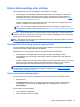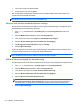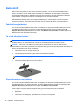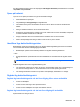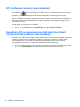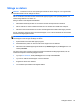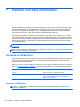User Guide - Windows 8
Initiera strömsparläge eller viloläge
Microsoft® Windows har två energisparlägen, strömsparläge och viloläge.
●
Strömsparläge – Strömsparläget initieras automatiskt efter en tids inaktivitet när datorn drivs
med batteri eller nätström. Ditt arbete sparas i minnet, vilket gör att du mycket snabbt kan
återuppta arbetet. Du kan även initiera strömsparläget manuellt. Mer information finns i
Initiera
och avsluta strömsparläget på sidan 41.
●
Viloläge – Viloläget initieras automatiskt om batteriet når en kritisk nivå. I viloläget sparas ditt
arbete i en vilolägesfil och sedan stängs datorn av.
OBS! Om du vill initiera viloläget manuellt måste du aktivera Viloläge i Energialternativ på
Kontrollpanelen i Windows. Mer information finns i
Aktivera och avsluta användarinitierat viloläge
på sidan 42.
VIKTIGT: Du kan minska risken för informationsförlust och försämrad ljud- och videokvalitet samt
problem med ljud- och videofunktionerna genom att inte initiera strömsparläget när information läses
till eller från en skiva eller ett externt mediekort.
OBS! Det går inte att starta någon typ av nätverksanslutning eller utföra datorfunktioner när datorn
är försatt i strömspar- eller viloläge.
Intel Rapid Start Technology (endast vissa modeller)
På vissa modeller är Intel Rapid Start Technology (RST) aktiverat som standard. Med Rapid Start
Technology kan datorn snabbt återställas vid inaktivitet.
Med Rapid Start Technology (RST) hanteras strömsparalternativen enligt följande:
●
Strömsparläge – Med Rapid Start Technology kan du välja strömsparläget. Avsluta
strömsparläget genom att trycka på valfri tangent, aktivera styrplattan eller trycka snabbt på
strömknappen.
●
Viloläge – Rapid Start Technology initierar viloläget om ingen aktivitet utförs under en viss tid när
datorn drivs med batteri eller nätström eller när batteriet når en kritisk nivå. När viloläget är
aktiverat återgår du till ditt arbete på datorn genom att trycka på strömknappen.
OBS! Rapid Start Technology kan inaktiveras i Setup Utility (BIOS). Om du vill kunna initiera
viloläget måste du aktivera användarinitierat viloläge i Energialternativ. Se
Aktivera och avsluta
användarinitierat viloläge på sidan 42.
Initiera och avsluta strömsparläget
Om datorn är på kan du initiera strömsparläget genom att använda någon av följande metoder:
● Stäng skärmen.
●
På Startskärmen pekar du i det övre eller nedre högra hörnet av skärmen. När listan med
snabbknappar öppnas klickar du på Inställningar och på Energi-ikonen och sedan på
Strömsparläge.
Så här avslutar du strömsparläget:
●
Tryck snabbt på strömknappen.
● Fäll upp skärmen om den är nedfälld.
Initiera strömsparläge eller viloläge 41